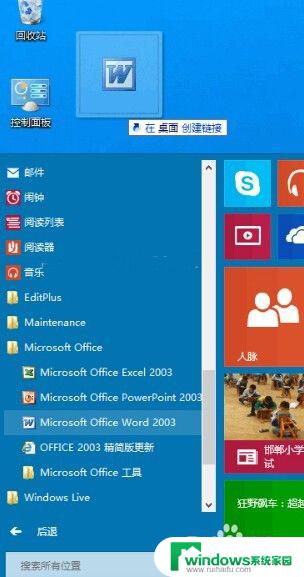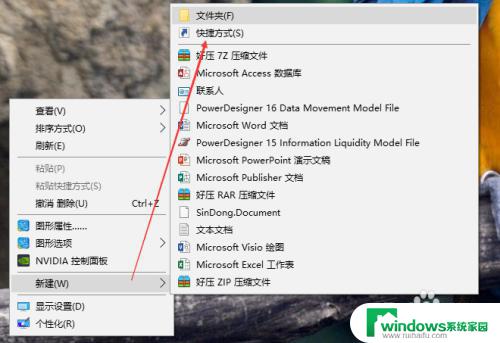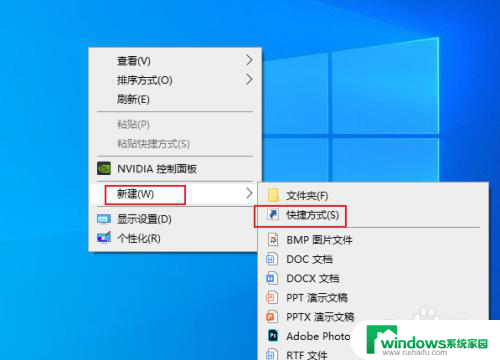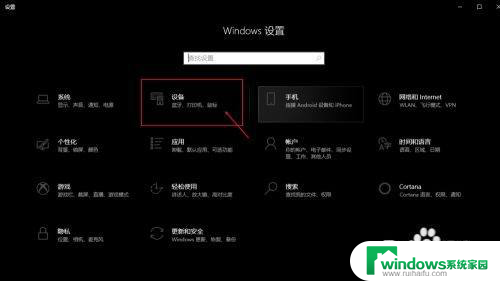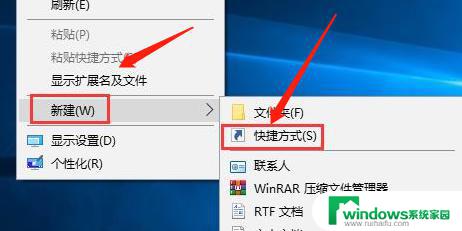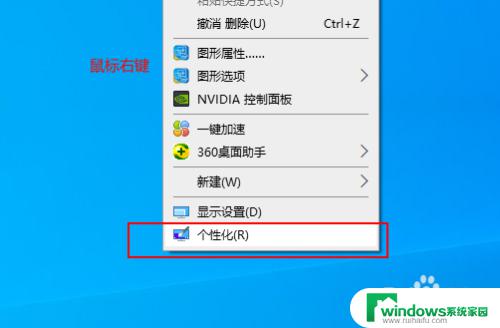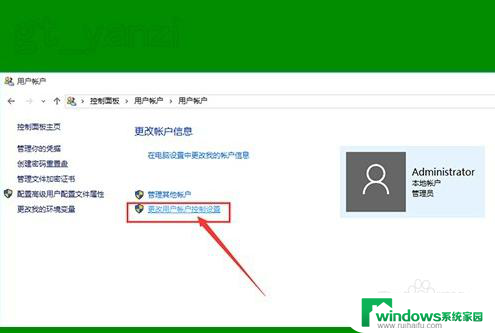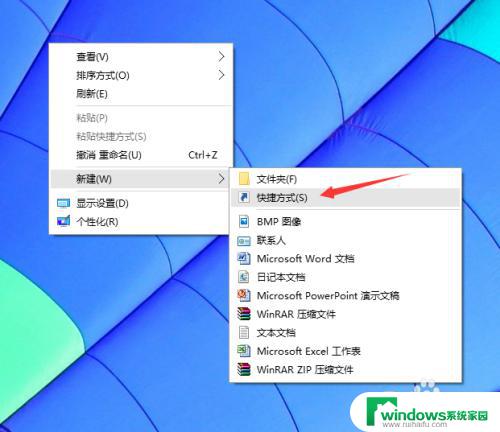win10设置桌面快捷方式 win 10如何在桌面上快速创建快捷方式
更新时间:2024-02-15 15:46:02作者:yang
在如今的移动互联时代,Win10系统已经成为了许多人使用的首选操作系统,在日常使用中我们常常需要快速访问一些常用的应用程序或文件,而不想浪费时间去搜索。为了解决这个问题,Win10提供了设置桌面快捷方式的功能,使我们能够在桌面上快速创建所需的快捷方式。接下来我们将一起探讨Win10如何在桌面上快速创建快捷方式的方法。
方法如下:
1.这种方式适合对单个文件操作。
首先我们在桌面空白处点击右键选择“新建”,然后选择“快捷方式”。如图。
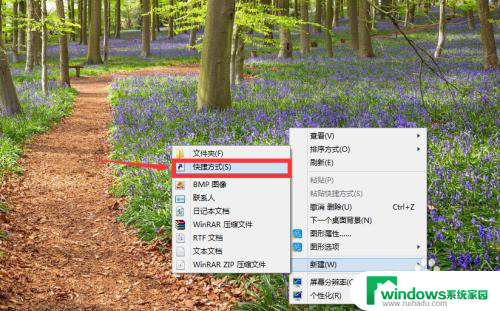
2.然后在空白处输入你想要建立快捷方式的路径。这里可以通过手动输入,也可以采用浏览的方式找到具体位置。创建快捷方式的对象可以使本地或者网络的程序,文件。文件夹,计算机或者一些网址。
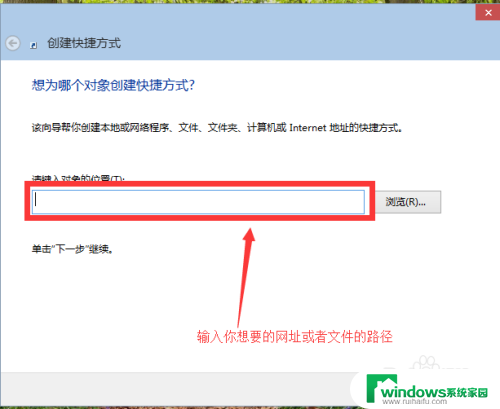
3.选择好你想要建立快捷方式的路径之后,点击下一步。
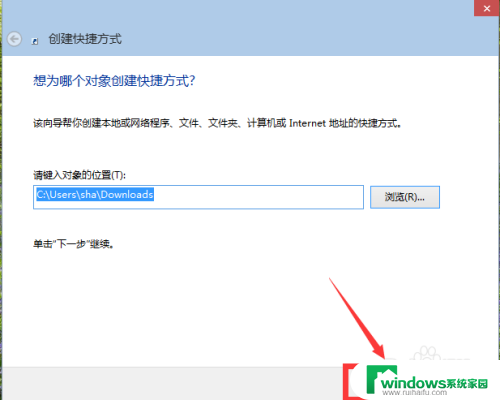
4.最后为你所建立的快捷方式取一个名字,点击“完成”。我们可以在桌面上看到我们的快捷方式。
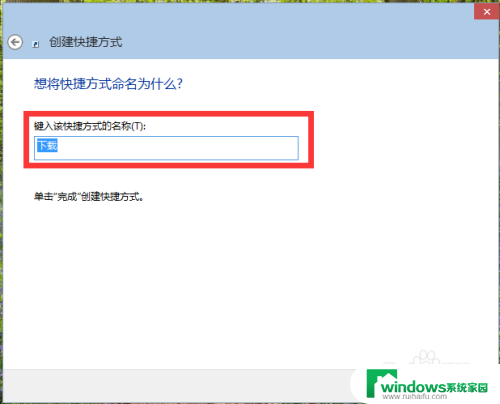

以上就是win10设置桌面快捷方式的全部内容,有需要的用户可以按照以上步骤进行操作,希望对大家有所帮助。